 建立新資源儲存池
建立新資源儲存池
步驟
-
若 Container Manager GUI 尚未開啟,請依啟動 Container Manager GUI 中所述來進行存取。
-
按一下瀏覽視窗中的左側標籤來選擇 [主機] 檢視。
之後會在瀏覽視窗中顯示主機清單。
-
選擇主機名稱。
[資源儲存池] 表會顯示在右側窗格中。
-
按一下 [新資源儲存區] 按鈕。
之後會顯示 [新資源儲存池] 對話方塊。會列出主機上的 [CPU 總數] 和 [可用的 CPU]。
圖 5–1 Solaris 10 主機上的資源儲存池視窗
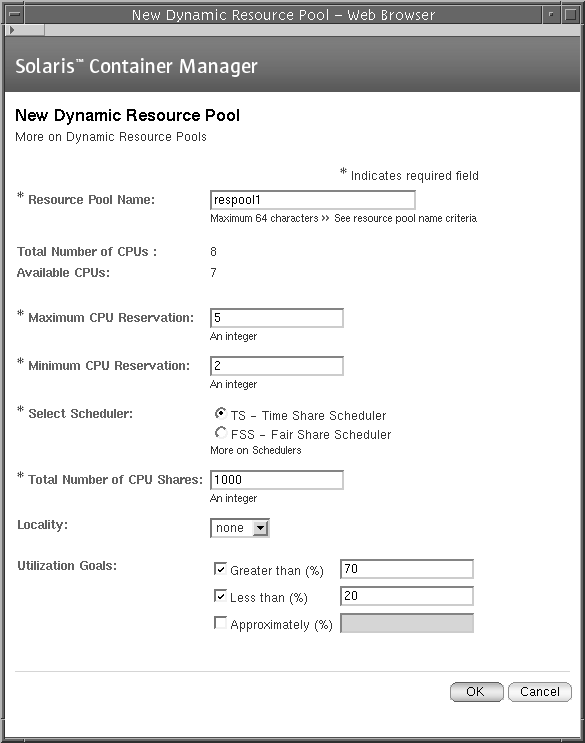
備註 –對話方塊會因作業系統而異。若使用 Solaris 10 主機,對話方塊則會有更多選項。
-
在 [資源儲存池名稱] 欄位提供新池的名稱。
-
(僅限 Solaris 8 和 9) 提供池的 CPU 數量。
此數量必須小於或等於 [可用的 CPU] 欄位中的數量,而且必須是一個整數。
-
選擇一個排程程式,時間共用 (TS) 或公平共用排程程式 (FSS)。
如需關於排程程式的更多資訊,請參閱公平共用排程程式 (FSS) 和時間共用排程程式 (TS)。
-
輸入 CPU 共用總數。
CPU 共用總數是指定池資源給專案的比例依據,而且應為一個整數。例如,若您指定 100 份 CPU 共用給池,您就可以指定 50 份池共用給一個專案、20 份共用給另一個專案,而 30 份共用再給另一個專案。
-
(僅限 Solaris 10) 輸入最大和最小 CPU 保留。
最小 CPU 保留是池必須擁有的 CPU 理想最少數量。最大 CPU 保留是池可以擁有的 CPU 最大數量。
最小 CPU 值是 (CPU 總數) - (其他池的最小 CPU)。對於最大 CPU 數量則沒有任何限制。
如需關於動態資源分配的更多資訊,請參閱「System Administration Guide: Solaris Containers-Resource Management and Solaris Zones」。
-
(僅限 Solaris 10 - 可選擇) 選擇池動態分配的地區因子。
[無] 表示無需在板上的實體 CPU 位置代入因子。
[鬆] 表示需在板上的實體 CPU 位置代入因子。
[緊] 表示 CPU 一定為本機,即位於與分配給池的初始 CPU 相同的板上。
-
(僅限 Solaris 10 - 可選擇) 選擇使用情況目標。
從下列選項選取:
-
在 [大於] 欄位或 [小於] 欄位,或者在兩個欄位皆輸入 0 和 100 之間的整數值來指定一個範圍。
-
在 [大約] 欄位輸入 0 和 100 之間的一個整數值。
-
-
按一下 [OK] 以儲存變更。
[資源儲存池] 表中的資訊會隨新池加以更新。
- © 2010, Oracle Corporation and/or its affiliates
